Cách Thay Đổi Hình Nền Ứng Dụng Điện Thoại Samsung Hoặc Iphone
Hướng dẫn chi tiết cách đổi hình nền cho điện thoại Android, iOS nhanh chóng, đơn giản. Cách tạo hình nền video đẹp sống động cho điện thoại.
Hôm nay PUD sẽ hướng dẫn các bạn cách đổi hình nền điện thoại Android, cách đổi hình nền điện thoại iOS và cách làm hình nền điện thoại cực kỳ dễ dàng. Hãy “bỏ túi” ngay hướng dẫn sau đây để có thể thay đổi những hình nền yêu thích cho “dế yêu” của mình nhé!
Hướng dẫn đổi hình nền, hình nền khóa điện thoại
Cách đổi hình nền điện thoại Android
Cách 1: Thay đổi hình nền màn hình Home
Bước 1 Nhấn và giữ màn hình nền ở nơi có khoảng trống trên điện thoại > Chọn “Màn hình nền”.
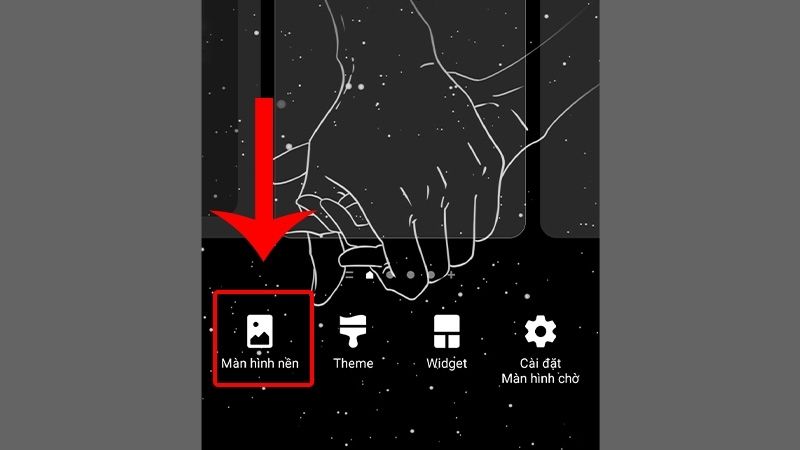
Giữ một khoảng trống trên màn hình và chọn Desktop
Bước 2 Chọn “Hình nền của bạn” và chọn hình ảnh bạn muốn thay đổi làm hình nền.
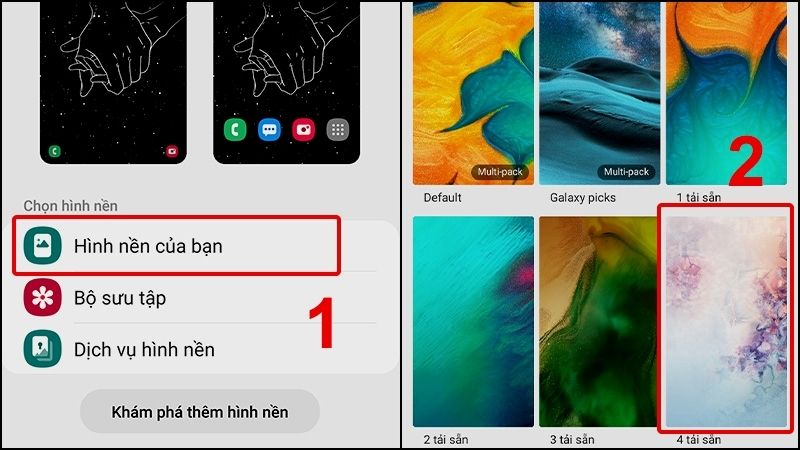
Chọn hình nền của bạn và chọn ảnh bạn muốn chỉnh sửa
Bước 3 Trong phần Đặt làm Hình nền, chọn “Screen Saver & Lock Screen” > Nhấp vào “Set as Sleep & Lock Screen”.
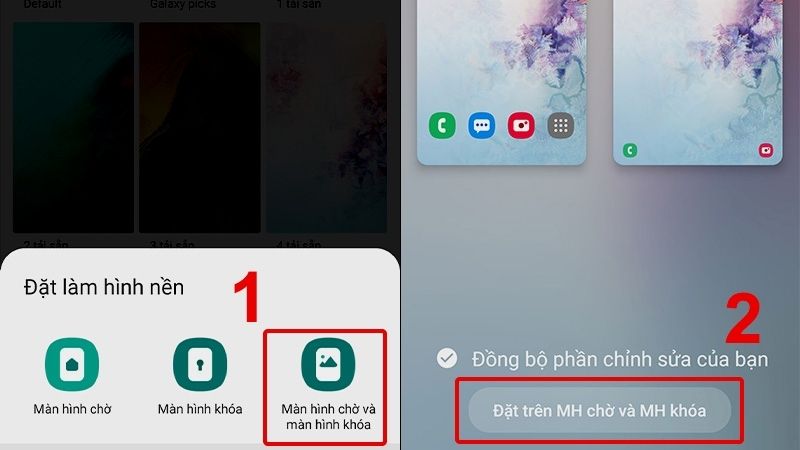
Đặt ảnh làm màn hình chính và màn hình khóa
Lưu ý: Chọn cách trên sẽ giúp bạn đổi 2 màn hình giống nhau cùng lúc. Bạn cũng có thể chọn Màn hình chính hoặc Màn hình khóa.
Cách 2: Thay đổi cài đặt
Bước 1 Nhấp vào Cài đặt > chọn Màn hình nền
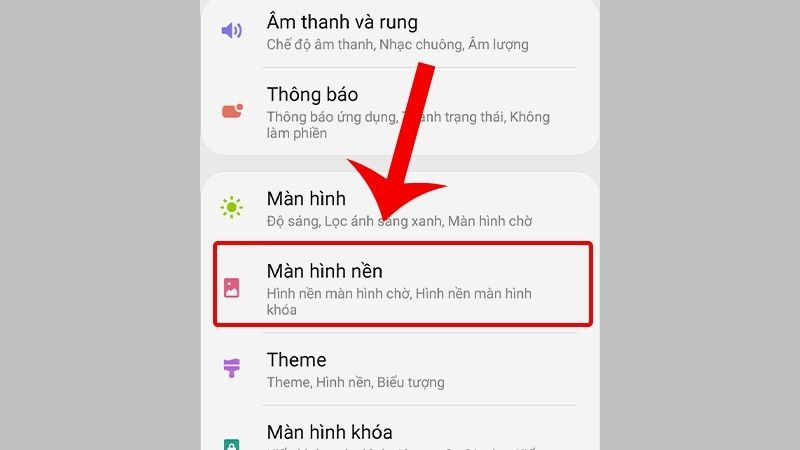
Vào Cài đặt và chọn mục Màn hình nền
Bước 2 Chọn mục “Bộ sưu tập” trong phần Chọn hình nền > Bấm chọn ảnh muốn đổi làm hình nền > Bấm Xong.
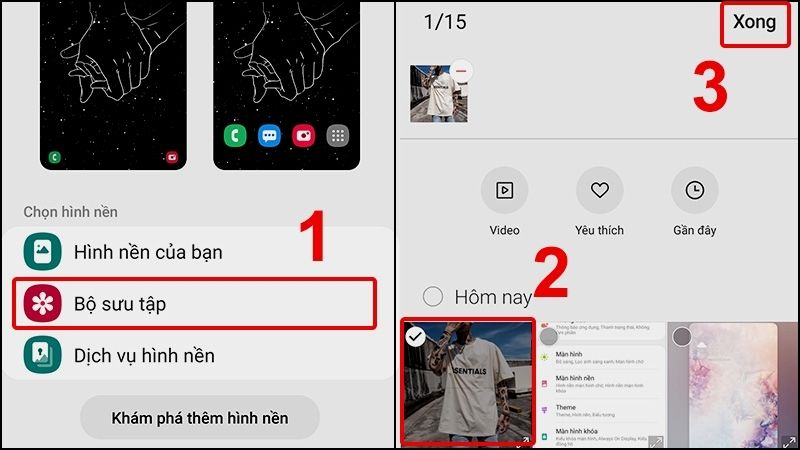
Vào thư viện, chọn ảnh muốn đổi làm hình nền
Bước 3 Trong phần Đặt làm Hình nền, chọn “Screen Saver & Lock Screen” > Nhấp vào “Set as Sleep & Lock Screen”.
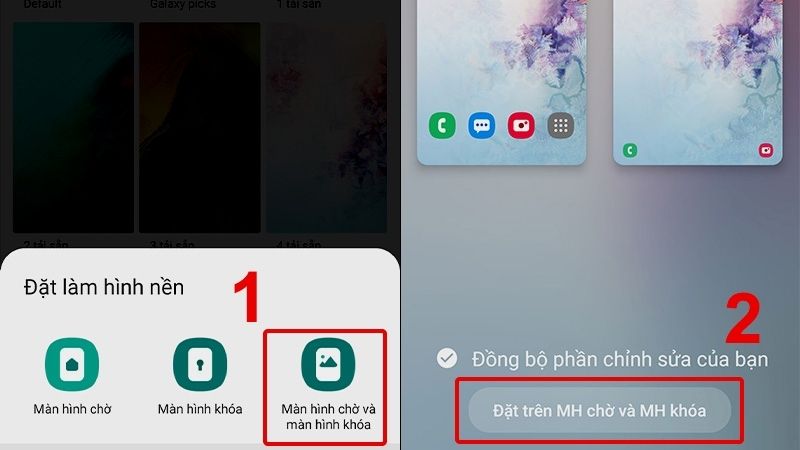
Đặt ảnh làm màn hình chính và màn hình khóa
Lưu ý: Chọn cách trên sẽ giúp bạn đổi 2 màn hình giống nhau cùng lúc. Bạn cũng có thể chọn Màn hình chính hoặc Màn hình khóa.
Cách 3: Thay đổi mục album ảnh
Bước 1 Vào Bộ sưu tập hoặc Ảnh > Chọn ảnh bạn muốn chỉnh sửa.
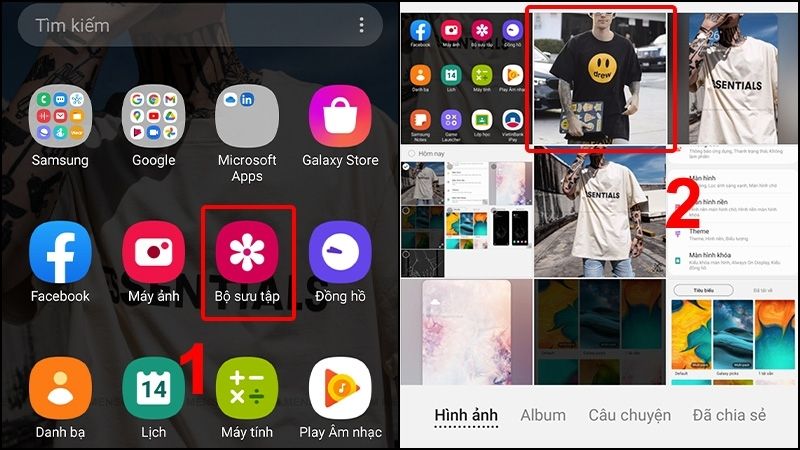
Chọn hình ảnh bạn muốn chỉnh sửa
Bước 2 Nhấp vào biểu tượng 3 dấu chấm ở góc trên cùng bên phải > Chọn Đặt làm hình nền.
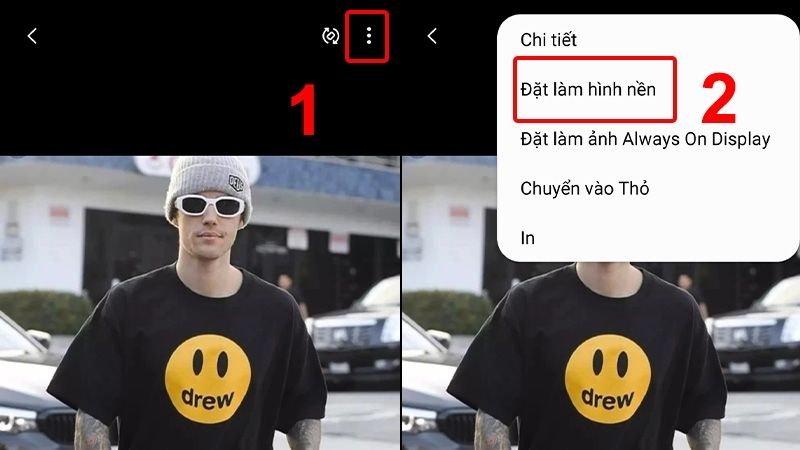
Nhấn vào biểu tượng 3 dấu chấm và chọn Đặt làm hình nền
Bước 3 Trong phần Đặt làm Hình nền, chọn “Screen Saver & Lock Screen” > Nhấp vào “Set as Sleep & Lock Screen”.
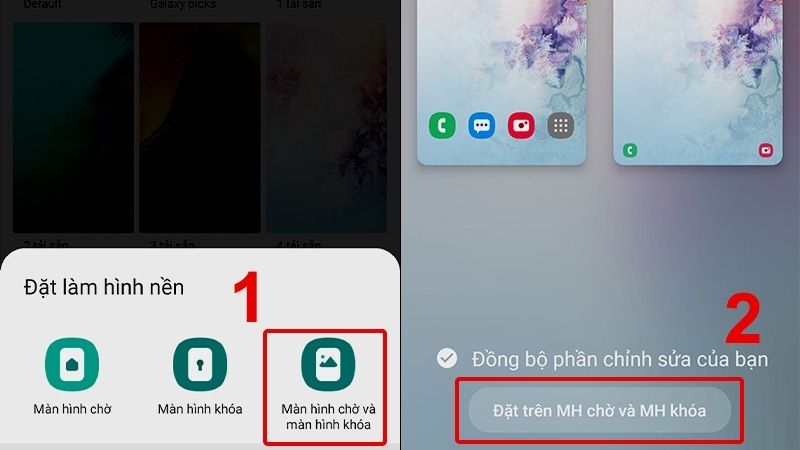
Đặt ảnh làm màn hình chính và màn hình khóa
Lưu ý: Chọn cách trên sẽ giúp bạn đổi 2 màn hình giống nhau cùng lúc. Bạn cũng có thể chọn Màn hình chính hoặc Màn hình khóa.
Cách Thay Đổi Hình Nền Cho Điện Thoại iOS
Cách 1: Thay đổi hình nền album ảnh
Bước 1 Vào album ảnh chọn ảnh muốn chỉnh sửa > Chọn biểu tượng chia sẻ góc dưới bên trái màn hình > Chọn Sử dụng làm hình nền
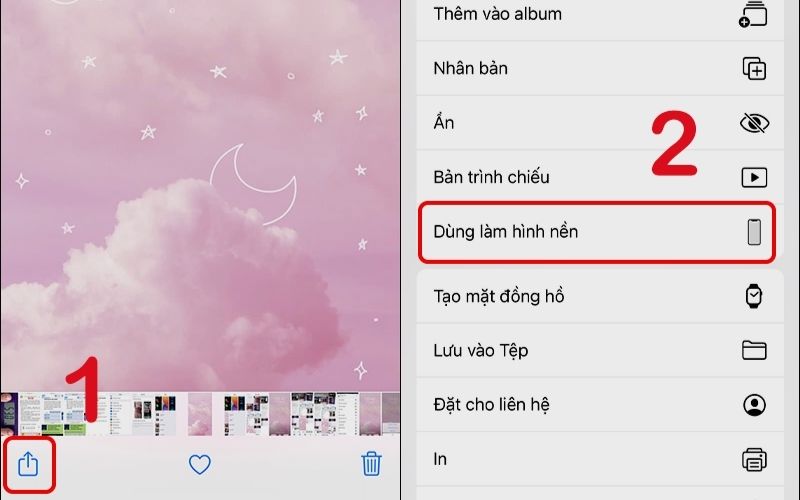
Chọn ảnh, nhấp vào biểu tượng chia sẻ và chọn Sử dụng làm hình nền
Bước 2 Chỉnh ảnh cho vừa, dùng tay phóng to kích thước ảnh. Chọn nút Parallax Effect để kích hoạt hiệu ứng Contextual Zoom
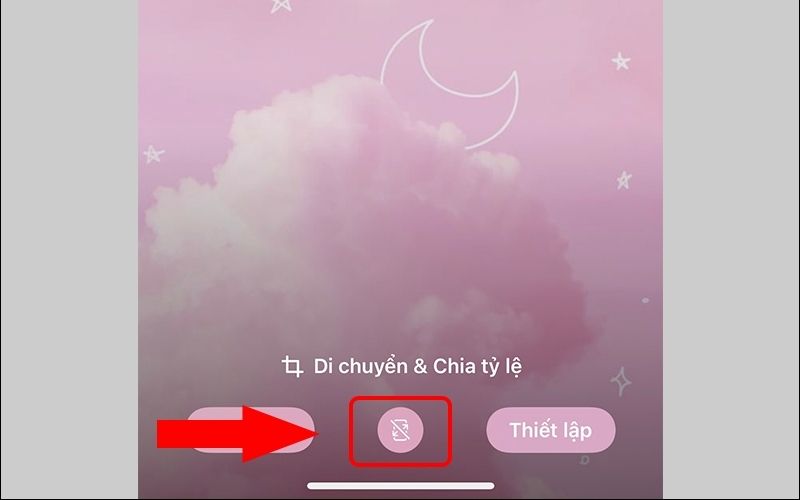
Điều chỉnh kích thước và vị trí hình ảnh theo ý muốn
Bước 3 Chọn Cài đặt > Chọn Đặt màn hình khóa hoặc Đặt màn hình nền hoặc Đặt cả hai tùy theo sở thích của bạn.
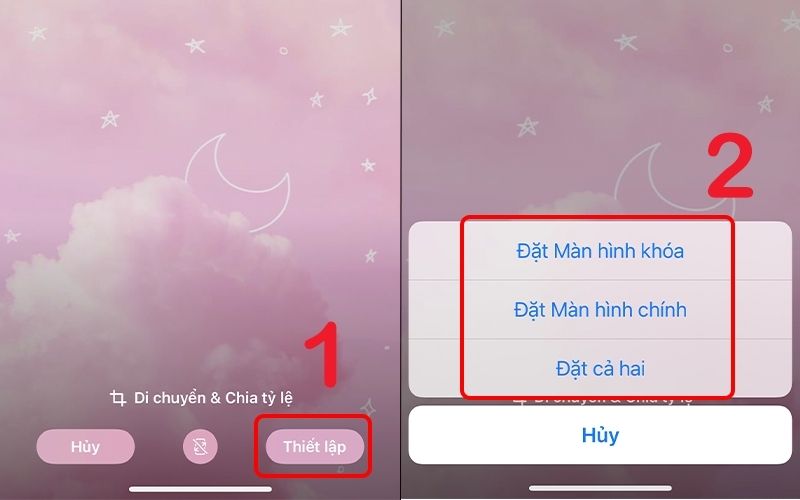
Đặt màn hình chính hoặc màn hình khóa
Cách làm hình nền động cho điện thoại
Để tạo hình nền động trên điện thoại, bạn cần cài đặt ứng dụng. Trước đó, hãy cho phép cài đặt:
- Nhấp vào Cài đặt > cuộn xuống và chọn Sinh trắc học và bảo mật > Chọn Cài đặt ứng dụng không xác định.
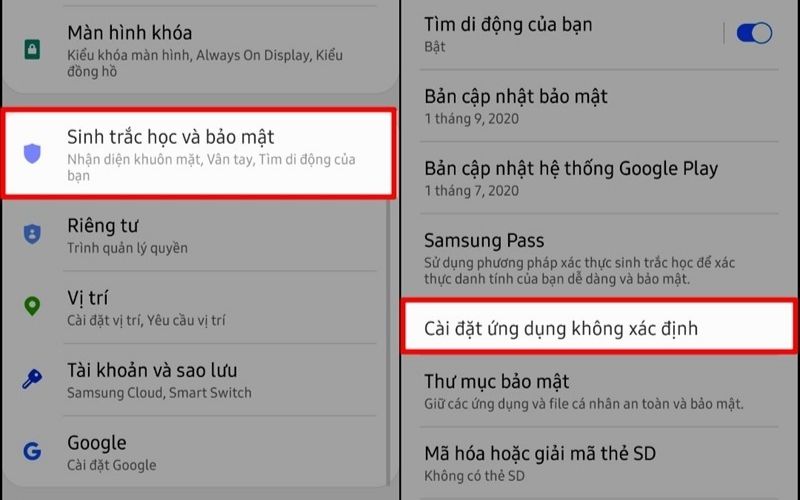
Cấp quyền cài đặt
- Vuốt để tìm ứng dụng Drive > Kích hoạt để cấp quyền cho ứng dụng là xong.
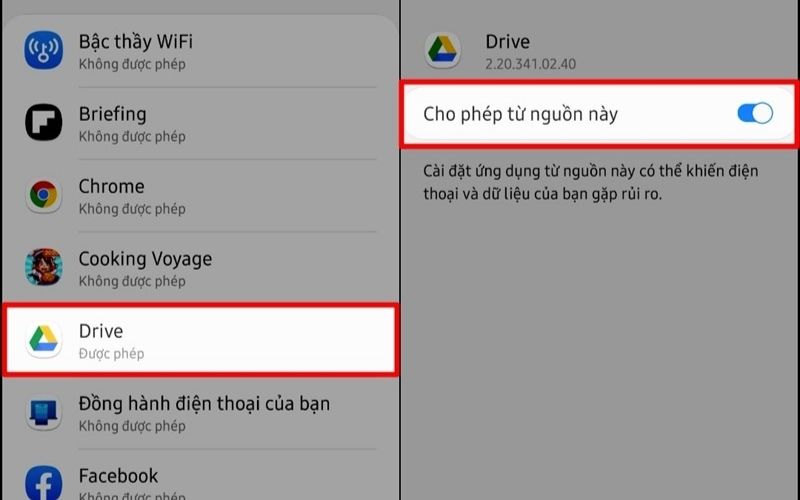
Cấp quyền cài đặt
Bạn có thể cài đặt tìm kiếm và cài đặt ứng dụng Wonderland trên nhiều nền tảng khác.
Wonderland là một ứng dụng cung cấp cho chúng ta nhiều lựa chọn hình nền sống tích hợp sẵn và các nhãn dán thú vị và đáng yêu. Bạn cũng có thể thỏa sức sáng tạo với các hình nền động phong cách phù hợp với sở thích và cá tính của mình. Hiệu ứng “thị sai” của ứng dụng Wonderland sẽ làm bạn thích thú với nhiều hiệu ứng đi kèm. Hãy tải ứng dụng để trải nghiệm cùng chúng tôi.
Hướng dẫn tạo hình nền động trên ứng dụng Wonderland.
Mở ứng dụng để tạo hình nền động, có sẵn hình ảnh bạn chỉ cần mở ứng dụng > Chọn hình nền > Chọn Đặt làm hình nền > Bạn có thể chọn màn hình chính nếu muốn làm bảo vệ màn hình hoặc chọn cả 2, chọn màn hình chính và màn hình khóa. Chọn một bức ảnh với phong cách cá nhân của riêng bạn.
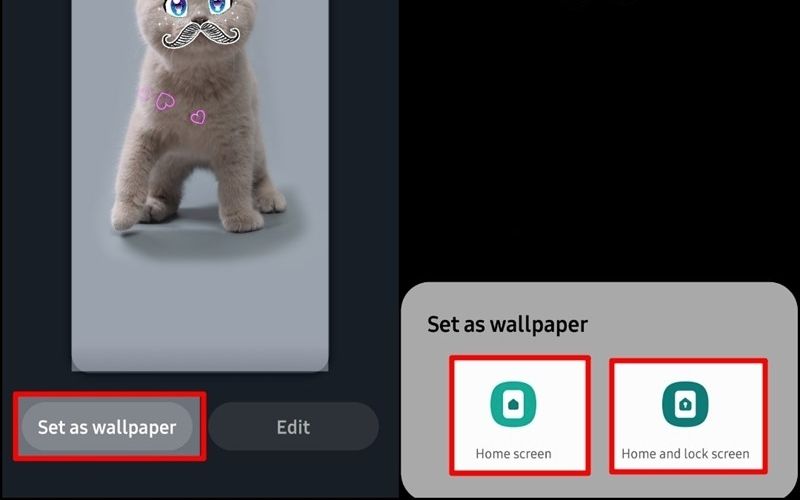
Chọn hình ảnh muốn dùng làm hình nền và chọn Set as Wallpaper
Bước 1 Nhấp vào Mới > chọn Nền để tìm ảnh của bạn từ bộ sưu tập yêu thích của bạn.
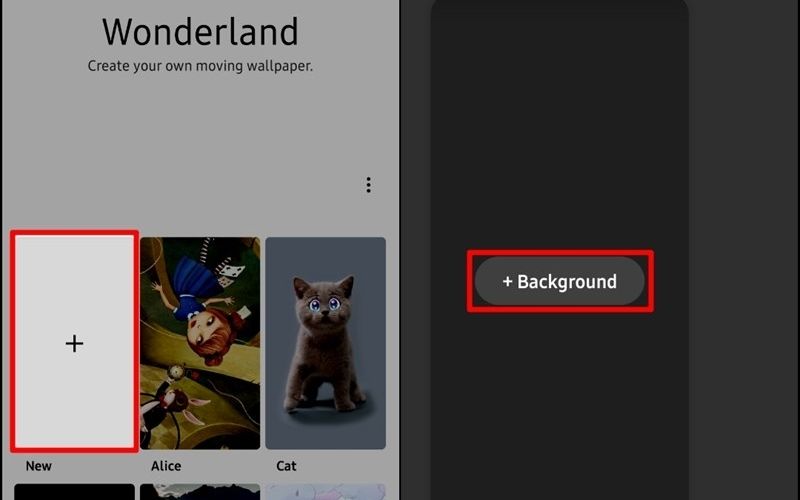
Nhấn New, chọn Background và chọn hình ảnh bạn thích
Bước 2 Bạn có thể thêm các hiệu ứng, nhãn dán để tạo thêm cá tính.
Chọn biểu tượng ở góc dưới bên phải > Chọn Hình ảnh để có thể chọn các biểu tượng và nhãn dán mà bạn thích.
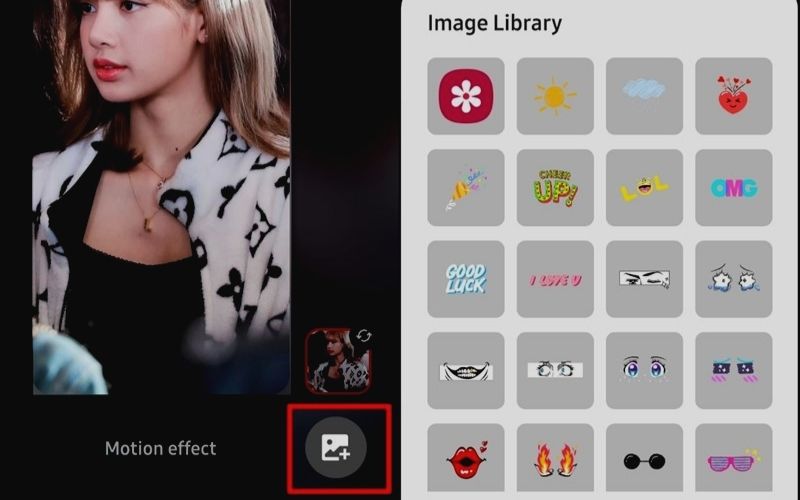
Thêm hiệu ứng, nhãn dán
Trong phần Add to Player, nhấn vào Particle Effect để thêm hiệu ứng chuyển động.
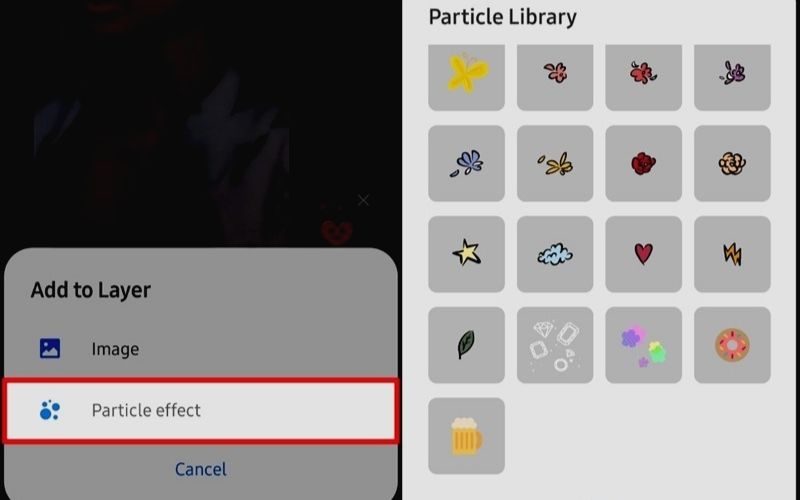
Chọn hiệu ứng hạt để thêm hiệu ứng chuyển động
Bước 3 Để tùy chỉnh kích thước và hiệu ứng trong phần Hiệu ứng chuyển động, hãy nhấp vào Kích hoạt.
Với ứng dụng Wonderland bạn có thể điều chỉnh hiệu ứng để tăng giá trị chuyển động X, Y, Z > Chọn xem trước
Rất dễ sử dụng và tiện lợi, bạn chỉ cần kéo chuyển động, hiệu ứng sẽ hiển thị cài đặt cho bạn.
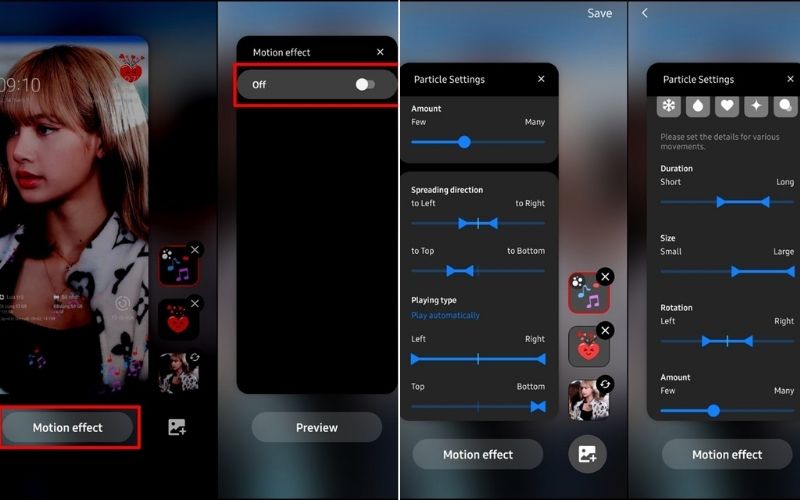
Điều chỉnh kích thước và hiệu ứng
- Object Duration: Khoảng thời gian chuyển động của hiệu ứng.
- Item Size: Kích thước của hiệu ứng bạn đang sử dụng.
- Mục Rotation and Spread Direction: Điều chỉnh hướng xoay của hiệu ứng, bạn có thể chỉnh từ trái sang phải hoặc từ phải sang trái.
- Phần Playback Type: Motion Effects, bạn có thể chỉnh từ trái sang phải hoặc từ trên xuống dưới hoặc ngược lại.
Bước 5 Khi hoàn tất, chỉ cần chọn Lưu > Đặt tên cho tác phẩm của bạn và nhấp vào Lưu lại.
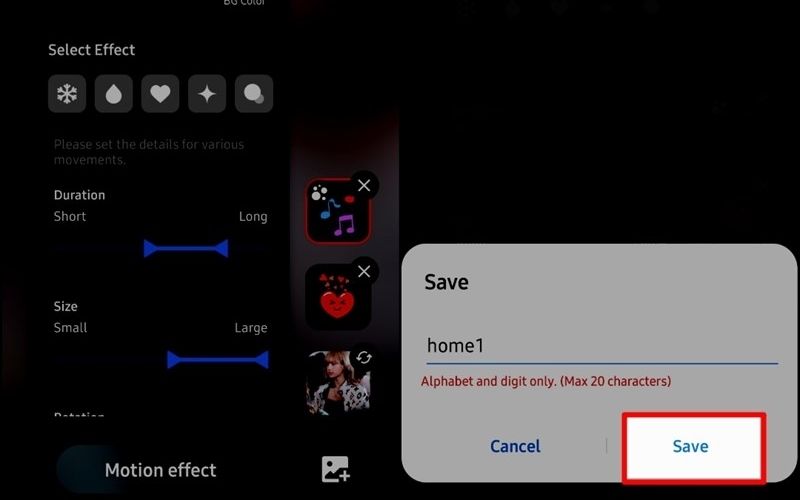
lưu hình ảnh
Cách đặt video làm hình nền cho điện thoại
Có rất nhiều ứng dụng trên thị trường có thể giúp bạn thực hiện việc này trên điện thoại Android/IOS. Đây là những ứng dụng phổ biến và cực kỳ đơn giản để bạn tham khảo.
Các ứng dụng trên hệ điều hành Android:
Bước 1 Tải ứng dụng và cài đặt “Video Live Wallpaper” trên nền tảng CH Play.
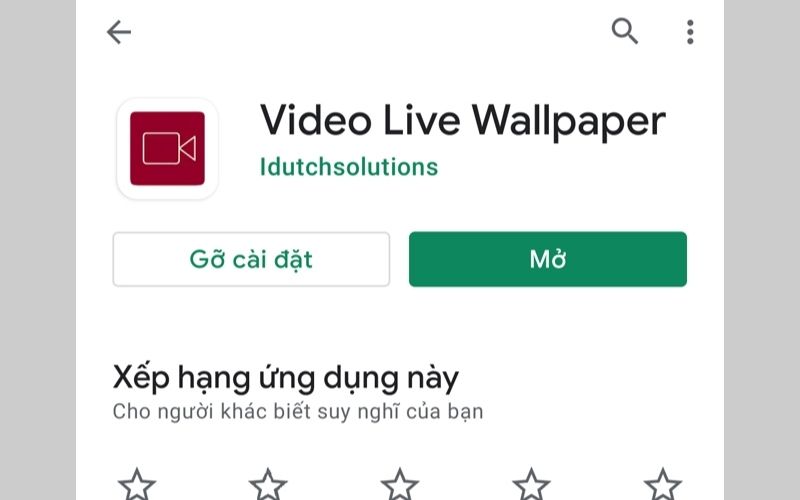
Cài đặt ứng dụng “Video Live Wallpaper”
Bước 2 Mở ứng dụng > Chọn “Thư viện” > Chọn video của bạn.
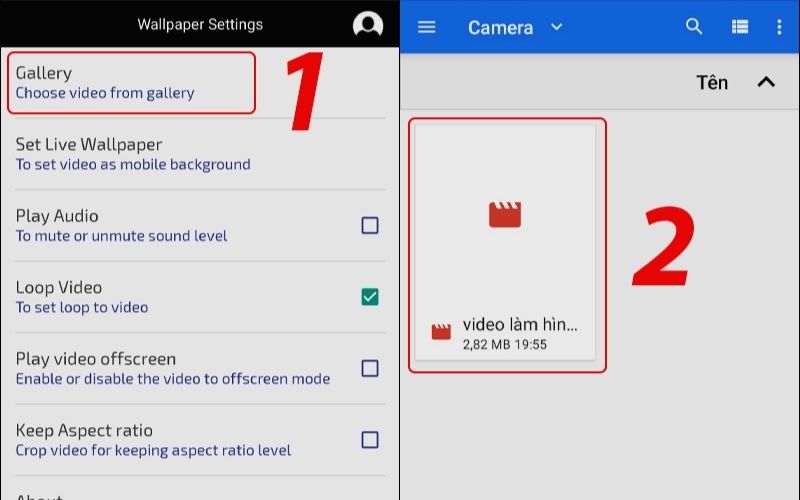
Chọn Bộ sưu tập, sau đó chọn video bạn muốn làm hình nền
Bước 3 Chọn “Đặt hình nền động > Chọn “Đặt hình nền” > Chọn “Màn hình chính & Màn hình chính” hoặc “Màn hình chính” để đặt theo ý muốn.
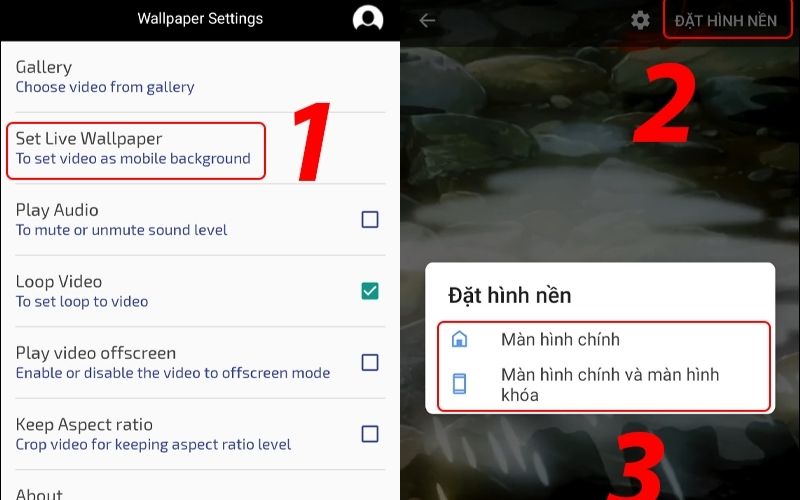
Chọn Set Live Wallpaper, sau đó cài đặt hình nền
Ứng dụng trên hệ điều hành iOS:
Bước 1 Tải xuống ứng dụng và cài đặt “PicPlayPost” trên nền tảng có sẵn trên App Store.
Bước 2 Mở ứng dụng > Chọn mục “Dự án mới” > Chọn “Cho phép truy cập tất cả ảnh”.
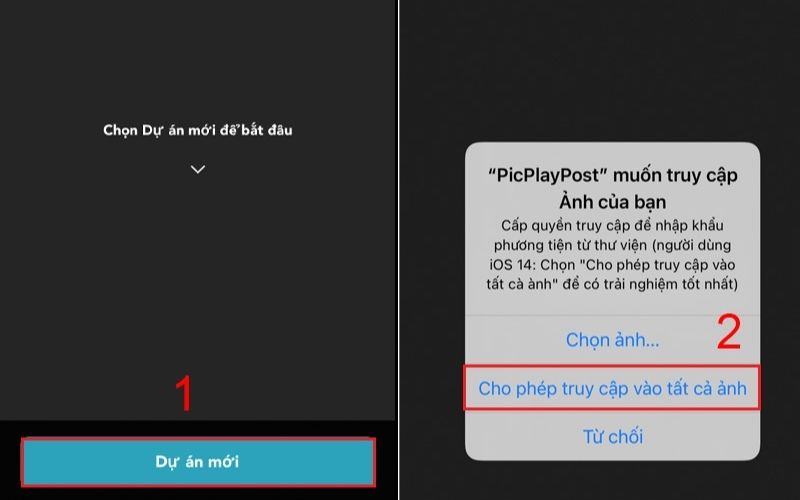
Chọn Dự án mới và Cho phép truy cập vào tất cả ảnh
Bước 3 Nhấp vào tạo “Tạo phim hoặc trình chiếu” > Chọn kích thước phù hợp mà bạn muốn. Với kích thước 9:16 là kích thước phù hợp với màn hình điện thoại iPhone.
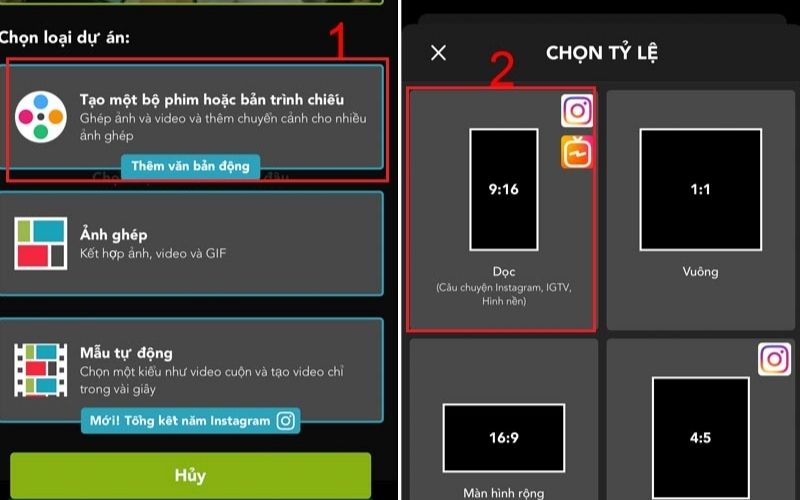
Chọn kích thước phù hợp
Bước 4 Nhấp vào dấu cộng ở góc dưới bên trái của màn hình để thêm video > Chọn bố cục màn hình bạn thích.
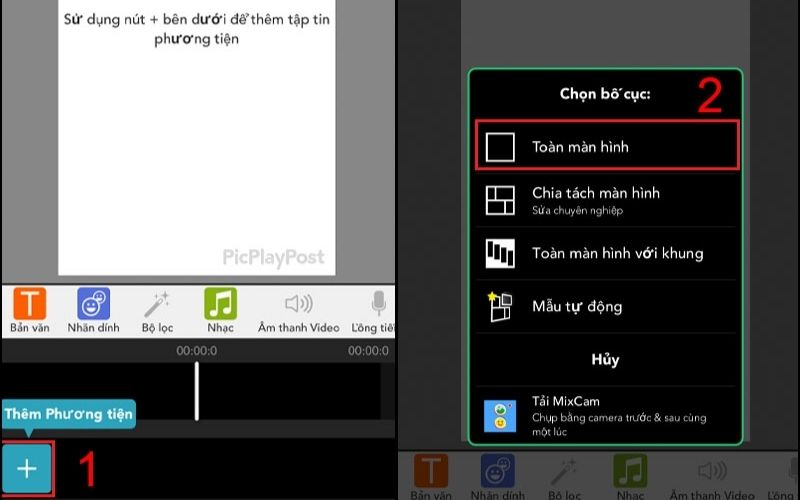
Chọn video và thay đổi bố cục
Bước 5 Chọn video của bạn để đặt > Chọn “Tiếp theo” > Chọn “Chia sẻ”.
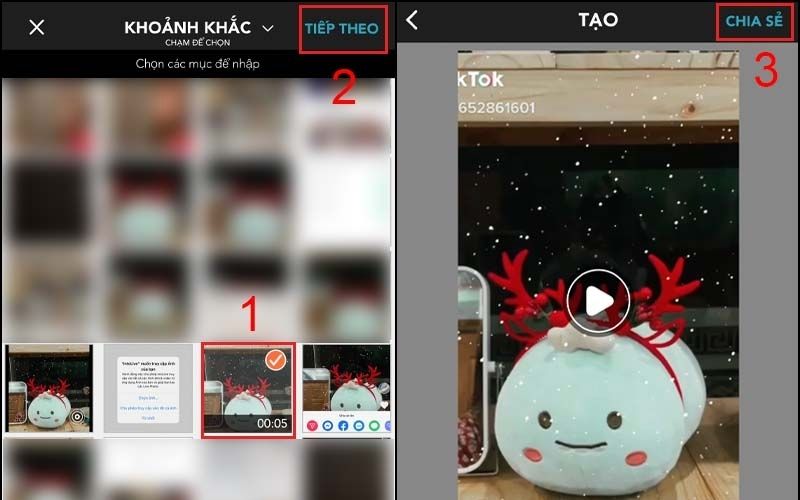
Chọn Tiếp theo và Chia sẻ
Bước 6 Nhấp vào “Tiếp tục với hình mờ” > Chọn “CAMERA CUỘN”.
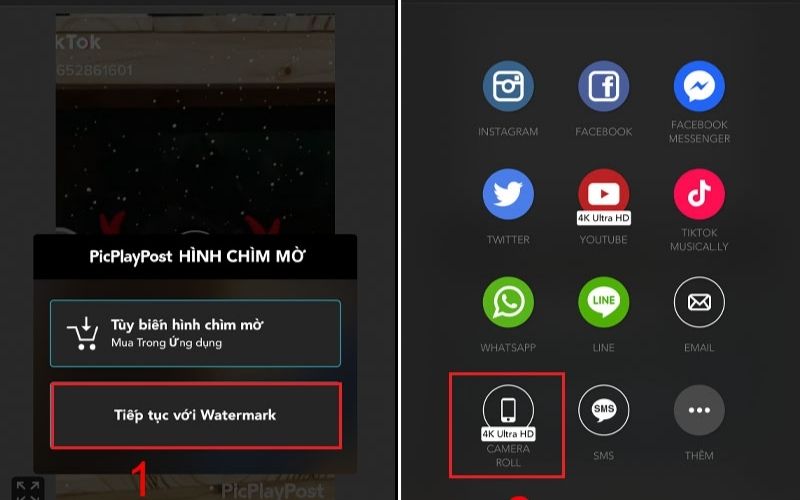
Hình mờ > Cuộn phim
Bước 7 Nhấp vào “Hình ảnh động/Hình nền”.

Chọn Ảnh động / Hình nền
Như vậy, bức ảnh bạn chọn đã được chuyển sang chế độ Live Photo và bạn có thể tiến hành cài đặt hình nền.
Vừa rồi PUD đã tổng hợp các cách làm hình nền, cách làm hình nền video, cách làm hình nền động cho điện thoại Android, iOS. Hi vọng hướng dẫn trên sẽ giúp bạn có được hình nền điện thoại thật ưng ý!











